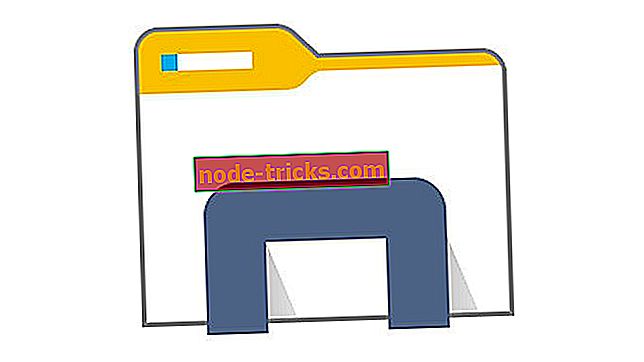Staattisen kohinan korjaaminen Windows 10: ssä 6: ssa helpossa vaiheessa
6 tapaa korjata Windows 10: n staattinen melu
- Päivitä ääniohjaimet
- Kokeile muita kaiuttimia
- Vaihda keskusyksikön tuuletin tai virtalähde
- Poista äänitehosteet käytöstä
- Muuta äänimuotoa
- Suorita Audio-vianmääritys
Olemme hiljattain osoittaneet, mitä tehdä, jos ääni ei toimi Windows 10 -käyttöjärjestelmässä. Emme kuitenkaan peittäneet ongelmaa, joka on vieläkin ärsyttävää. Tässä oppaassa keskitymme staattisiin meluongelmiin. Aion näyttää muutamia ratkaisuja ongelman korjaamiseen.

Ratkaisut Windows 10: n staattisen melun ongelmien korjaamiseen
Tapa 1 - Päivitä ääniohjaimet
Vanhentuneet tai vioittuneet kuljettajat saattavat aiheuttaa paljon ongelmia, erityisesti ääni- ja näytönohjaimilla, ja erityisesti Windows 10: ssä. Joten vanhentunut ohjain voi olla myös staattisen melun aiheuttaja.
Varmista, että kaikki ääniohjaimet päivitetään, siirry Laitehallintaan, etsi äänilaite ja siirry Päivitä ohjain. Voit myös siirtyä emolevyn valmistajan sivustolle ja ladata uusimman ääniohjaimen sieltä.
Suosittelemme, että lataat tämän ohjainpäivitystyökalun (100% turvallinen ja testattu), jotta se voidaan tehdä automaattisesti. Mutta jos kaikki ajurit päivitetään, kuljettaja ei ole ongelma, ja sinun pitäisi kokeilla seuraavia ratkaisuja.
Tapa 2 - Kokeile muita kaiuttimia
On suuri mahdollisuus, että staattisen äänesi aiheuttama ongelma ei ole lainkaan ohjelmistoon liittyvä. Joten vaikka se on epätavallista verkkosivuillamme, tämä ja seuraava ratkaisu vaativat joitakin laitteiston korjauksia.
Ensinnäkin suosittelen kokeilemaan muita kaiuttimia, koska vahingoittuneet kaiuttimet saattavat usein aiheuttaa staattisen kohinan. Yritä siis käyttää muita kaiuttimia, ja toivottavasti et kuule kaiuttimien staattista melua enää.
Tapa 3 - CPU-puhaltimen tai virtalähteen muuttaminen
Toinen laitteisto-ongelma, joka saattaa aiheuttaa äänimerkin, on silloin, kun keskusyksikkö tarvitsee enemmän virtaa kuin tavallisesti. Tämä tapahtuu yleensä kesällä, kun lämpötilat ovat korkeat. Siksi tietokoneen lämpötila on myös korkeampi, ja se vaatii enemmän virtaa.
Joten jos ylikuumeneminen aiheuttaa staattista kohinaa, nykyinen CPU-tuuletin ei todennäköisesti ole tarpeeksi voimakas, joten harkitse uuden.
Lisäksi, koska tarvitaan enemmän virtaa, kannattaa myös harkita tehokkaamman virtalähteen saamista tietokoneellesi. Jotkut ihmiset, jotka kohtaavat staattisen meluongelman tietokoneissaan, kertoivat myös, että tehonsäätimen saaminen ratkaisi ongelman, joten sinun pitäisi harkita myös sellaisen saamista.
Tapa 4 - Poista äänitehosteet käytöstä
- Valitse Ohjauspaneeli> Ääni
- Valitse Kaiuttimet> Ominaisuudet> Lisälaitteet
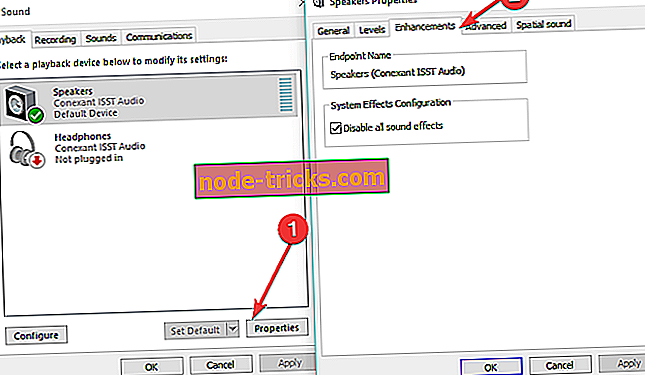
- Poista kaikki äänenparannukset käytöstä> osoita Käytä.
Tapa 5 - Muuta äänimuotoa
Jotkut käyttäjät vahvistivat, että äänimuodon muuttaminen 24 bitiksi korjasi tämän ongelman. Jos ongelma jatkuu, kokeile toista äänimuotoa.
- Avaa Ohjauspaneeli> siirry kohtaan Ääni
- Siirry toistoon> Kaiuttimet
- Siirry kohtaan Lisäasetukset> Oletusmuoto> muuta muotoa
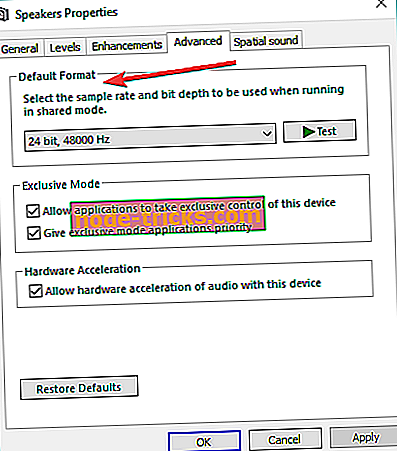
- Tallenna asetukset.
Huomautus : Jokaisen asennetun multimediasovelluksen ja laitteiston äänimuoto on vaihdettava.
Tapa 6 - Suorita äänen vianmääritys
Windows 10 sisältää joukon pikavianmäärityksiä Asetukset-sivulle. Näiden työkalujen avulla voit ratkaista automaattisesti tietokoneeseen vaikuttavat yleiset tekniset ongelmat. Tämän staattisen kohinan ongelman avulla voit käyttää Audio Troubleshooter -ohjelmaa.
Valitse Asetukset> Päivitä ja suojaa> Vianmääritys> valitse ja käynnistä vianmääritys, kuten alla olevassa kuvassa näkyy.

Se on se, kuten näet, staattinen melu johtuu yleensä laitteistosta, joten Windows 10: n ei välttämättä tarvitse olla tämän ongelman syy.
Toisaalta, jos ongelma on edelleen Windows 10 -käyttöjärjestelmässä, vaikka olet tarkistanut kaikki edellä mainitut ongelmat, kerro meille kommenteistamme ja yritämme löytää sinulle vaihtoehtoisen ratkaisun.
Jos sinulla on muita Windows 10 -ongelmia, voit tarkistaa ratkaisun Windows 10 Fix -osiossa.
LÄHETTÄVÄT TIEDOT TARKISTA OUT:
- Miten korjata smartaudio-virheen virhe Windows 10: ssä
- Windows 10: n äänivirheen korjaaminen 0xc00d11d1 (0xc00d4e86)
- Korjaus: Edge-selaimen ääniongelmat YouTuben kanssa Windows 10: ssä
Toimittajan huomautus: Tämä viesti julkaistiin alun perin elokuussa 2015, ja siitä on päivitetty tuoreutta ja tarkkuutta.

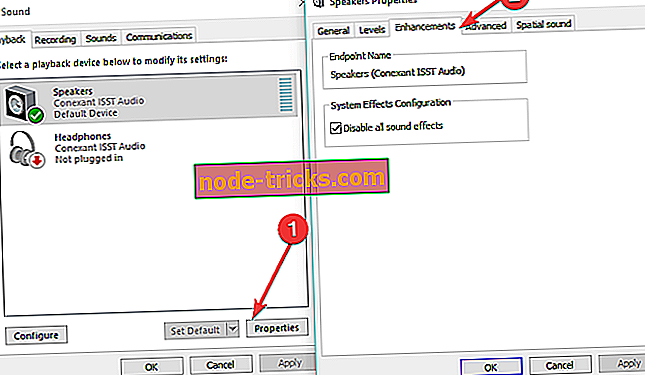
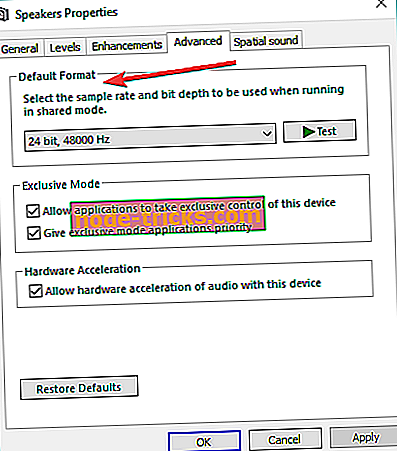





![6 parasta PC-emulointiohjelmistoa Macille [2019-luettelo]](https://node-tricks.com/img/software/302/6-best-pc-emulation-software-3.jpg)
![Aseta TV-viritin Windows 8, 10 [How to]](https://node-tricks.com/img/how/732/set-up-tv-tuner-windows-8.jpg)